Edukien taula
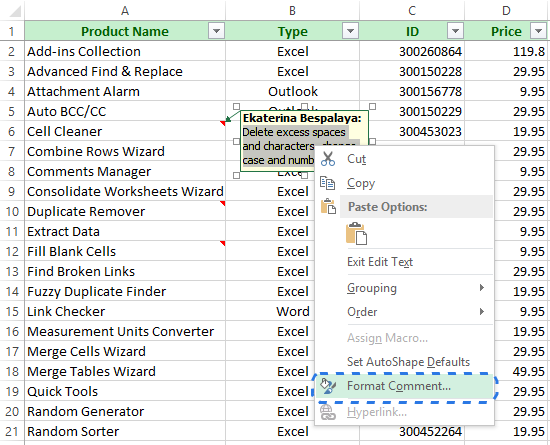
Formatu iruzkina elkarrizketa-leihoa agertuko da zure pantailan. Hemen nahi duzun letra-tipoa, letra-tipoa edo tamaina hauta ditzakezu, iruzkinen testuari efektu desberdinak gehitu edo kolorea alda dezakezu.
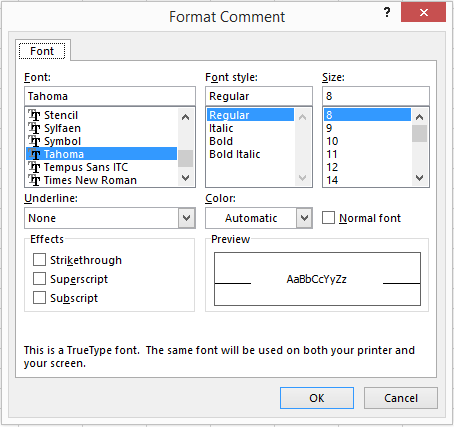
Iruzkin bakoitzaren letra-tamaina aldatzeaz nazkatuta bazaude, gelaxka-ohar guztiei aplika diezaiekezu hemen. behin zure Kontrol-paneleko ezarpenak aldatuz.
Oharra. Eguneratze honek Excel-en iruzkinetan eragina izango du, baita beste programetako tresna-aholkuetan ere.
Aldatu iruzkinen forma
Laukizuzen estandarraren ordez beste iruzkin forma bat erabili nahi baduzu, lehenik eta behin komando berezi bat gehitu behar duzu Sarbide Azkarreko tresna-barran (QAT) .
- Ireki Pertsonalizatu QAT goitibeherako menua eta aukeratu Komando gehiago aukera.
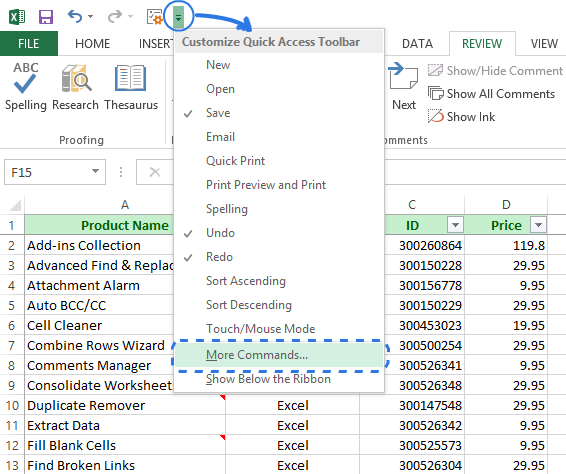
Excel Aukerak elkarrizketa-leihoa ikusiko duzu zure pantailan.
Artikulu honetan Excel gelaxketan iruzkinak nola gehitu, nola erakutsi, ezkutatu eta ezabatu ikusiko duzu. Gainera, iruzkin batean argazki bat txertatu eta zure gelaxkako oharra deigarriagoa egiten ikasiko duzu letra-tipoa, forma eta tamaina aldatuz.
Demagun beste pertsona baten Excel dokumentu bat jaso duzula eta zure iritzia utzi nahi duzula, zuzenketak egin edo datuei buruzko galderak egin nahi dituzula. Erraz egin dezakezu lan-orriko gelaxka jakin batean iruzkin bat gehituz. Iruzkina izan ohi da gelaxka bati informazio gehigarria eransteko modurik onena, ez baititu datuak aldatzen.
Tresna hau erabilgarria izan daiteke beste erabiltzaileei formulak azaldu edo jakin bat deskribatu behar duzunean. balioa. Testuaren deskribapena idatzi beharrean, argazki bat txerta dezakezu iruzkin batean.
Excel-en eginbide honi buruz gehiago jakin nahi baduzu, jarraitu eta irakurri artikulu hau!
Gehitu iruzkinak Excel-en
Lehenik eta behin esan beharko nuke testua eta irudi-oharrak txertatzeko moduak desberdinak direla. Beraz, has gaitezen bietatik errazena eta gehitu testu-iruzkina gelaxka batean.
- Hautatu iruzkindu nahi duzun gelaxka.
- Joan BERRIKUSPENA fitxa eta egin klik Iruzkin berria ikonoan Iruzkinak atalean.
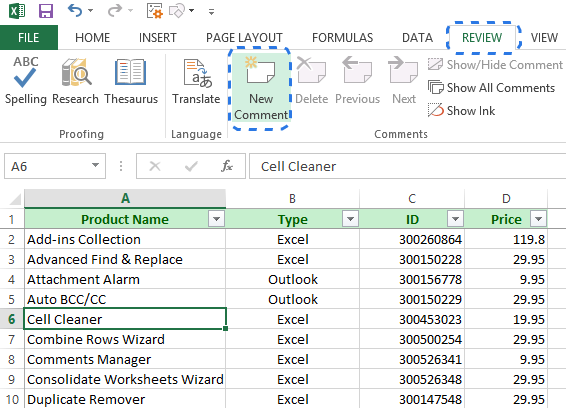
Oharra. Zeregin hau egiteko, Shift + F2 teklatuko lasterbidea ere erabil dezakezu edo eskuineko botoiarekin klik egin dezakezu gelaxkan eta aukeratu menuko Txertatu iruzkina aukera.zerrenda.
Lehenespenez, iruzkin berri bakoitzari Microsoft Office erabiltzaile-izenarekin etiketatuta dago, baina baliteke hau ez izatea. Kasu honetan, lehenetsitako izena ezabatu dezakezu iruzkinen koadrotik eta zurea sartu. Beste edozein testurekin ere ordezka dezakezu.
Oharra. Zure izena zure iruzkin guztietan beti agertzea nahi baduzu, jarraitu gure aurreko blogeko argitalpenetako esteka eta ezagutu Excel-en egilearen izen lehenetsia nola aldatu.
- Idatzi zure oharrak iruzkinen koadroan.
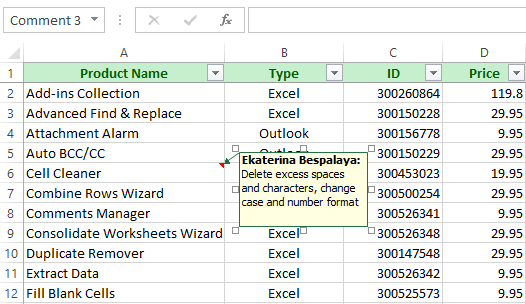
- Egin klik lan-orriko beste edozein gelaxkan.
Testua joango da, baina adierazle gorri txikia gelaxkako goiko eskuineko izkinan geratuko da. Gelaxkak iruzkina daukala erakusten du. Pasatu erakuslea gelaxkaren gainean oharra irakurtzeko.
Nola erakutsi/ezkutatu Excel gelaxken oharrak
Goian aipatu berri dut nola ikusi lan-orrian iruzkin bakarra, baina hemen punturen batean horiek guztiak aldi berean bistaratu nahi dituzu. Nabigatu besterik ez dago BERRIKUSI fitxako Iruzkinak atalera eta egin klik Erakutsi iruzkin guztiak aukeran.
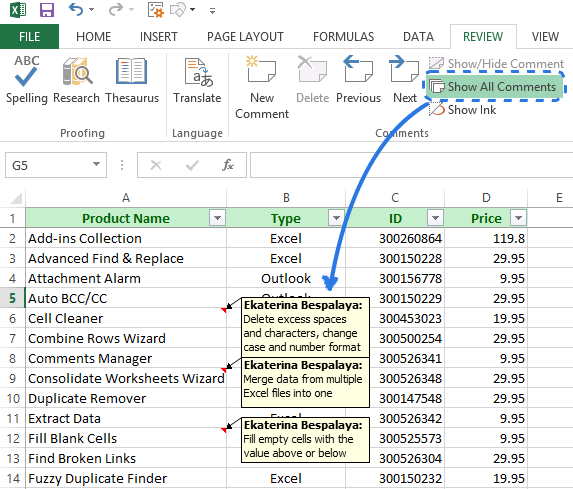
Klik bat eta uneko orriko iruzkin guztiak pantailan agertzen dira. Gelaxka-oharrak berrikusi ondoren, ezkutatu ditzakezu Erakutsi iruzkin guztiak sakatuz berriro.
Kalkulu-orrian iruzkin asko badituzu, guztiak aldi berean erakusteak zaildu egin dezake. datuen pertzepzioa. Kasu honetan bizikletaz egin dezakezuiruzkinen bidez Hurrengoa eta Aurrekoa botoiak erabiliz BERRIKUSI fitxan.
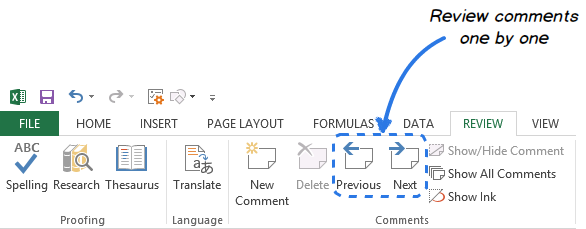
Behar baduzu iruzkin bakarra denbora batez ikusgai egoteko, egin klik eskuineko botoiarekin harekin duen gelaxkan eta aukeratu Erakutsi/Ezkutatu iruzkinak menuan. Aukera hau IRUZKINAK fitxako Iruzkinak atalean ere aurki dezakezu.
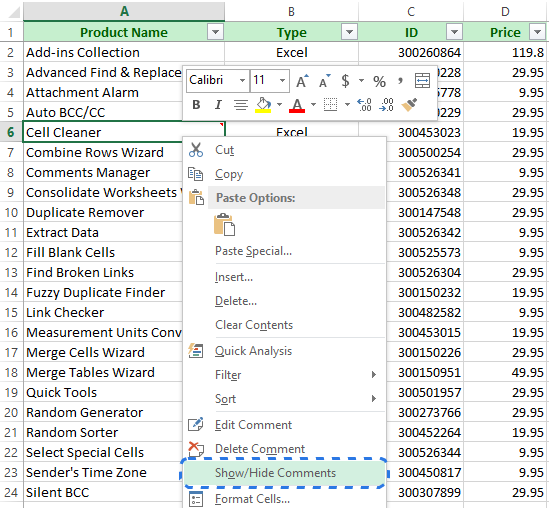
Iruzkina bistatik kanpo uzteko, egin klik eskuineko botoiarekin gelaxkan eta hautatu Ezkutatu iruzkina menuan edo egin klik Erakutsi/Ezkutatu iruzkinak aukeran BERRIKUSI fitxan.
Eman zure iruzkinaren itxura ona
Forma angeluzuzena, hondo hori zurbila, Tahoma 8 letra-tipoa... Excel-en iruzkin estandarrak nahiko aspergarria eta erakargarria dirudi, ezta? Zorionez, irudimen eta trebetasun pixka batekin, deigarriagoa egin dezakezu.
Letra-tipoa aldatu
Iruzkin indibidual baten letra-tipoa oso erraza da aldatzen.
- Hautatu formateatu nahi duzun iruzkina duen gelaxka.
- Egin klik eskuineko botoiarekin eta aukeratu menuko Editatu iruzkina aukera.
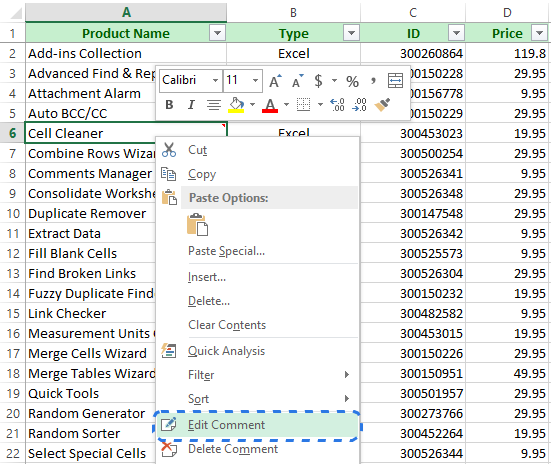
Iruzkin-koadroa hautatuta ikusiko duzu barruan kurtsore keinukaria duela.
Iruzkina hautatzeko beste bi modu daude. Joan zaitezke IRUZKINAK fitxako Iruzkinak atalera eta egin klik Editatu iruzkina aukeran edo sakatu Shift + F2 .
- Nabarmendu letra-tipoa aldatu nahi duzun testua.
- Egin klik eskuineko botoiarekin hautapeneanerabilgarri geratzen da, ireki Aldatu forma goitibeherako zerrenda eta aukeratu nahi duzun forma.
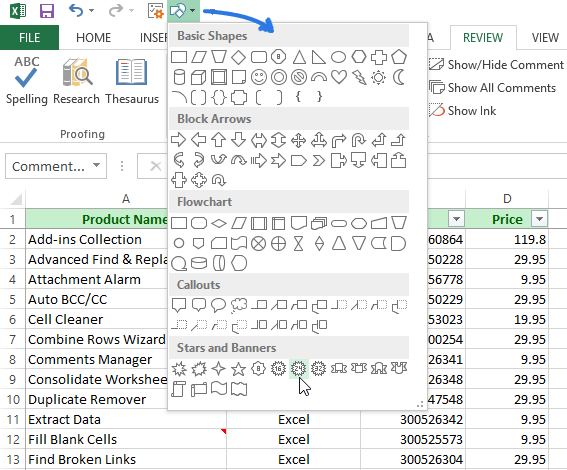
Aldatu iruzkin baten tamaina
Zure ondoren. iruzkinen forma aldatu egin da, gerta daiteke testua iruzkinen koadroan ez egokitzea. Egin hau arazo hau konpontzeko:
- Hautatu iruzkina.
- Pasatu erakuslea tamainaren heldulekuen gainean.
- saguaren ezkerreko botoia behera eta arrastatu iruzkinaren tamaina aldatzeko heldulekuak.

Orain zure iruzkinak bere estilo indibiduala duenean, ia ez da baztertuko.
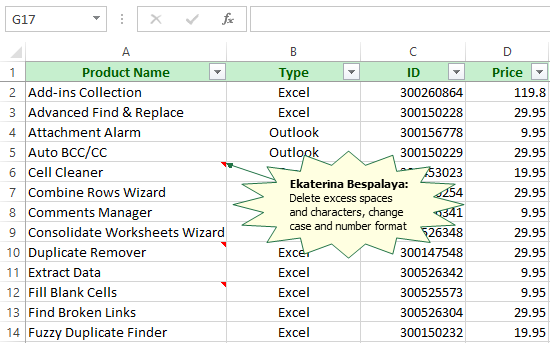
Nola kopiatu iruzkinak Excel-eko beste gelaxka batzuetara
Iruzkin bera zure lan-orriko hainbat gelaxkatan nahi baduzu, beste gelaxka batzuetan kopiatu eta itsats dezakezu edukia aldatu gabe.
- Hautatu iruzkindutako gelaxka.
- Sakatu Ctrl + C edo egin klik eskuineko botoiarekin eta aukeratu Kopiatu aukera.
- Hautatu gelaxka edo barrutia. iruzkin bera eduki nahi duzun gelaxkak.
- Nabigatu HASIERA fitxako Arbela taldera eta ireki Itsatsi goitibeherako. zerrenda.
- Egin klik menuaren behealdean dagoen Itsatsi berezia aukeran.
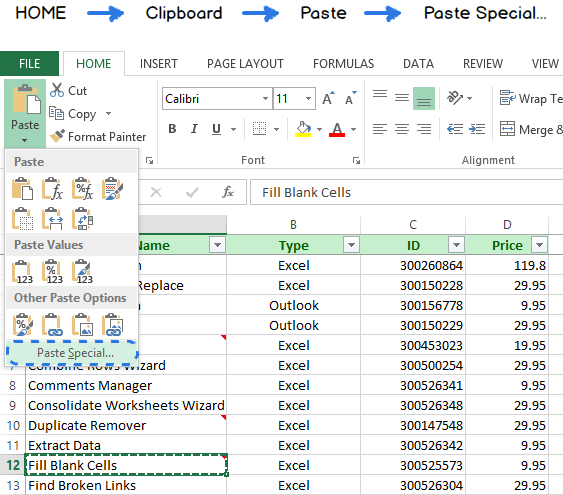
Zerrenda lortu Itsatsi berezia elkarrizketa-koadroa pantailan.
Oharra. 4 - 5 urratsak salta ditzakezu eta Ctrl + Alt + V teklatuko lasterbidea erabil dezakezu Itsatsi berezia elkarrizketa-koadroa bistaratzeko.
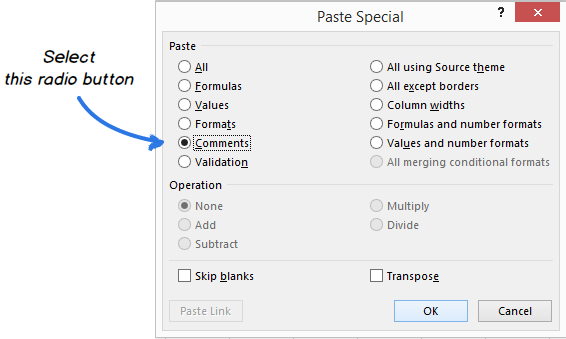
Ondorioz, iruzkina bakarrik itsatsiko da hautatutako gelaxka guztietan. Helmuga-eremuko edozein gelaxk dagoeneko iruzkin bat badu, itsatsi duzunarekin ordezkatuko da.
Ezabatu iruzkinak
Ez baduzu iruzkinrik behar, jarraitu beheko urratsak egiteko. kendu segundo batean:
- Hautatu iruzkinak dituzten gelaxka edo gelaxkak.
- Egin klik eskuineko botoiarekin eta hautatu testuinguruko Ezabatu iruzkina aukera. menua.
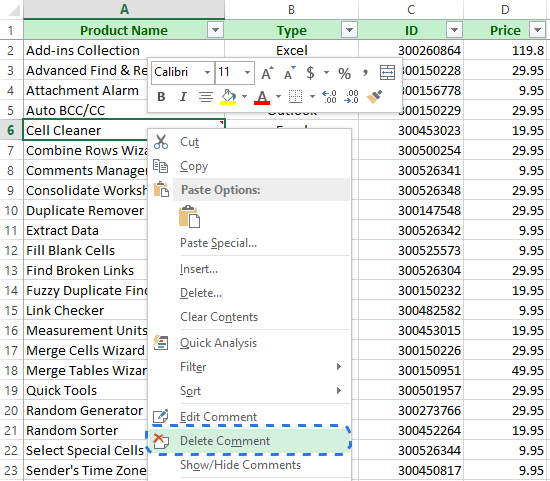
Zingako BERRIKUSI fitxara ere joan zaitezke eta Ezabatu ikonoan klik egin dezakezu. Iruzkinak atala hautatutako gelaxka edo barrutitik iruzkinak garbitzeko.
Hori egin bezain laster, adierazle gorria desagertuko da eta gelaxkak ez du oharra izango.
Iruzkin batean argazki bat txertatu
Garaia da Excel-en irudi-iruzkin bat nola txertatu jakiteko. Oso lagungarria izan daiteke beste kalkulu-orrien erabiltzaileek zure datuen aurkezpen bisuala izatea nahi duzunean. Produktuen argazkiak, enpresen logotipoak, diagramak, eskemak edo mapa baten zatiak gehi ditzakezu iruzkin gisa Excel-en.
Zeregin honek denbora pixka bat hartuko du, baina ziur nago ez dela inolako arazorik izango. Lehenik eta behin, saia gaitezen eskuz egiten.
1. metodoa
- Egin klik eskuineko botoiarekin gelaxkan eta aukeratu Txertatu iruzkina laster-menuan.
Oharra. Gelaxkak oharren bat badu dagoeneko, behar duzuikusgai jarri. Egin klik eskuineko botoiarekin iruzkintutako gelaxkan eta aukeratu menuko Erakutsi/Ezkutatu iruzkinak aukera.
Ikusi ere: Excel INDEX funtzioa formula adibideekinEz baduzu zure irudiko iruzkinean testurik nahi, ezabatu besterik ez.
- Seinalatu iruzkinen ertzara eta egin klik eskuineko botoiarekin.

Oharra. Garrantzitsua da iruzkinen koadroaren barruan ez dagoen ertzean eskuineko botoiarekin klik egitea, izan ere, Formatu iruzkina elkarrizketa-leihoak aukera desberdinak izango ditu kasu bakoitzean.
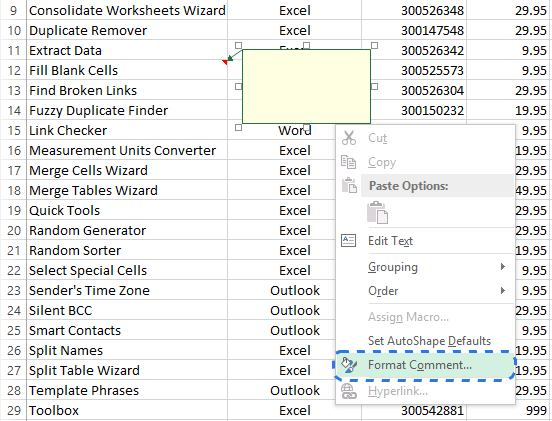
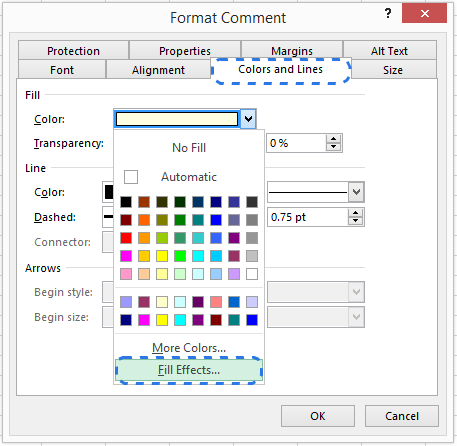
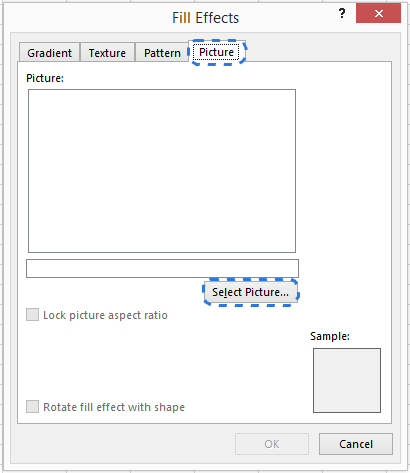
Irudia Bete efektuak elkarrizketa-koadroko Irudia eremuan agertzen da. Irudiaren proportzioak mantentzeko, markatu Blokeatu irudiaren aspektu-erlazioa.
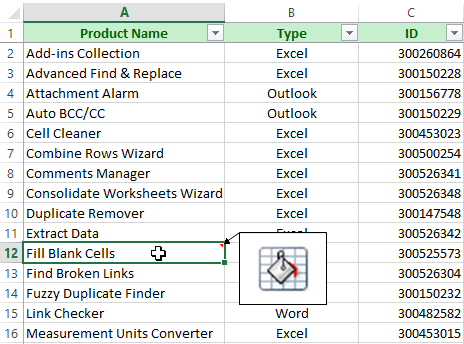
2. metodoa
Iruzkin bat argazki-iruzkin bat gehitzeko prozesua azkartu nahi baduzu. gelaxka zure lan-orrian, erabili Quick Tools araberaAblebits.
Microsoft Excel-erako tresna azkarrak 10 erabilgarritasun handiz osatutako multzoa da, zure eguneroko zereginak azkarrago eta erraztu ditzaketenak. Gelaxka batean irudien iruzkin bat gehitzeaz gain, tresna hauek lagun zaitzake matematikako kalkuluak egiten, datuak iragazten, formulak bihurtzen eta gelaxken helbideak kopiatzen.
Orain, utzi erakutsiko dizut Quick Tools-ek irudi bat txertatzen lagunduko dizuten iruzkin.
- Deskargatu Quick Tools eta instalatu zure ordenagailuan.
Instalatu ondoren Ablebits Quick Tools fitxa berria agertzen da Zintan.
- Hautatu argazki-iruzkin bat gehitu nahi duzun gelaxka.
- Egin klik Txertatu argazkia ikonoan Ablebits Quick Tools fitxan eta arakatu zure ordenagailuan beharrezko irudi-fitxategia.
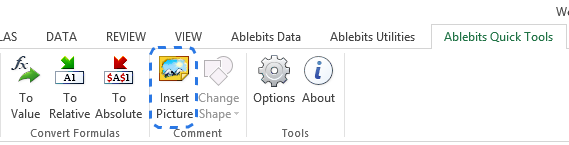
Erakuslea gelaxkan gelditzen duzunean, iruzkinean txertatu berri duzun argazkia ikusiko duzu.
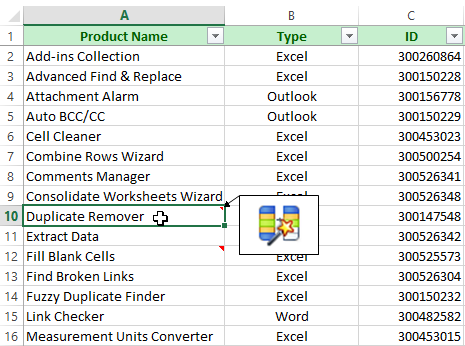
Tresna azkarrak ere aukera ematen dizu. iruzkinaren forma aldatzeko. Lehenik eta behin, iruzkinen ertzean klik egin behar duzu Iruzkina atalean Aldatu forma botoia gaitzeko. Ondoren, aukeratu nahi duzun forma Aldatu forma goitibeherako zerrendatik.
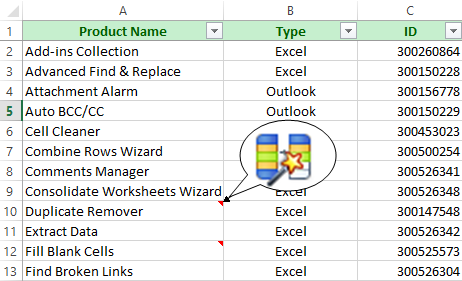
Orain zure iruzkinak guztion interesa piztuko du, beharrezkoak dituelako. xehetasunak eta laguntza bisuala.
Artikulu hau irakurri ondoren ez duzula arazorik izango gehitzeko, aldatzeko, erakusteko,Excel lan-koadernoetan testu eta irudi iruzkinak ezkutatu, kopiatu eta ezabatzea. Badaukazu, utzi iruzkin bat hemen eta nire onena egingo dut zuri laguntzeko! :)

